Google ChromeでPDFを分割する方法
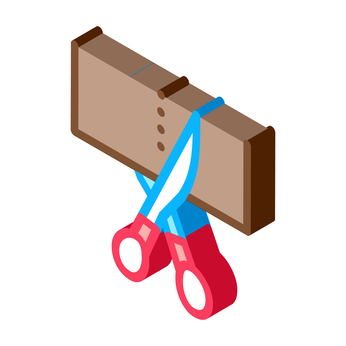
PDFファイルを分割したいけど、専用アプリをインストールしなくない、という場合に便利な、Chrome で PDF を分割できる方法を紹介しておきます。
まずは、分割したい PDF ファイルを Chrome で開きます。
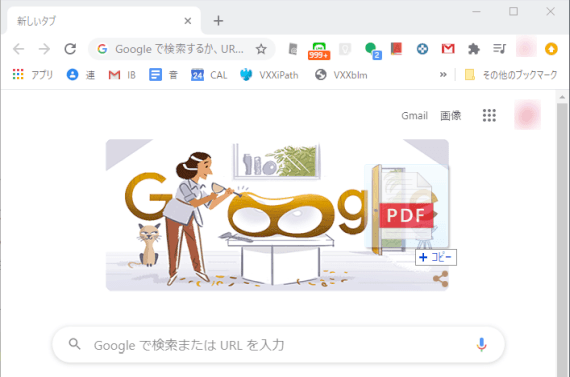
PDFファイルを Chrome へドラッグアンドドロップしても良いですし、WEBから直接開いても構いません。
PDFファイルを開いたら、右上の「印刷」ボタンを押します。
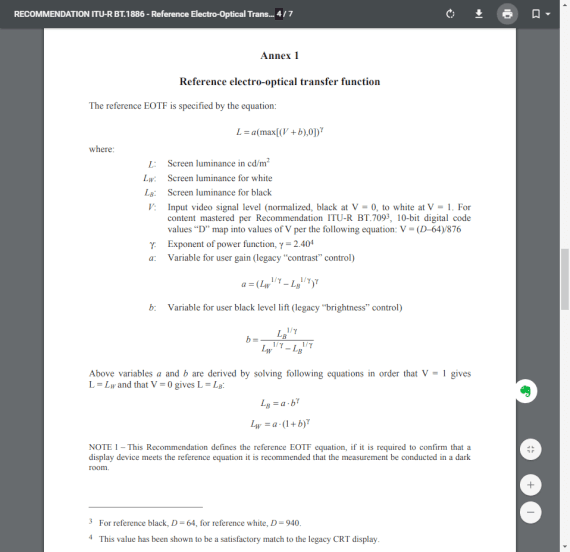
「送信先」を「PDFに保存」に、ページを「カスタム」にし、取り出したいページ番号を指定します。
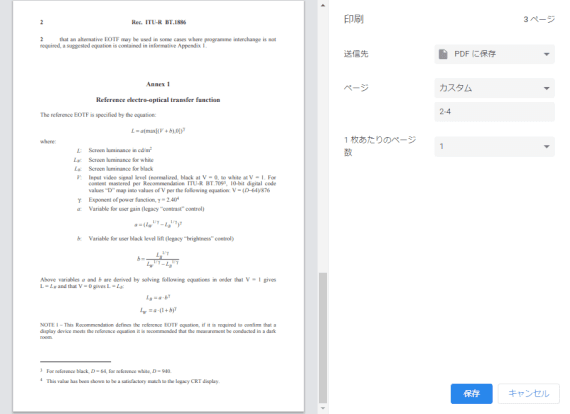
例えば、2~4ページを取り出したい場合は「2-4」と入力すればOKです。
これで「保存」→ 保存先を指定すれば、一部分だけのPDFファイルが作成されます。
勝手にソフトをインストールできないけど、Chrome ならインストールされている、という環境では使える方法と思いますので、ぜひ、活用してみてくださいね。
コメントを記入